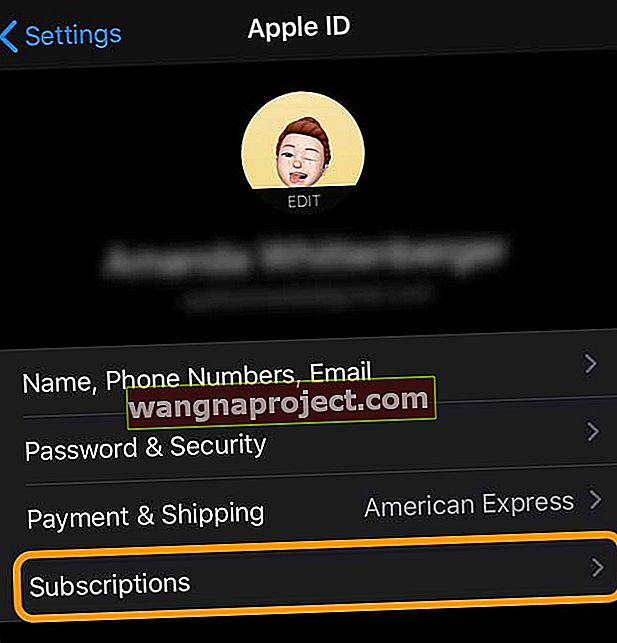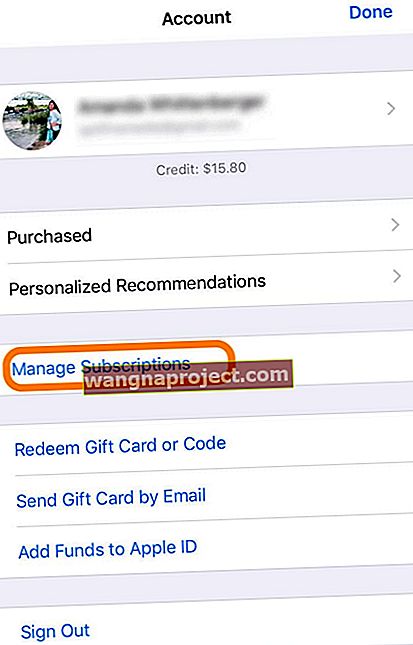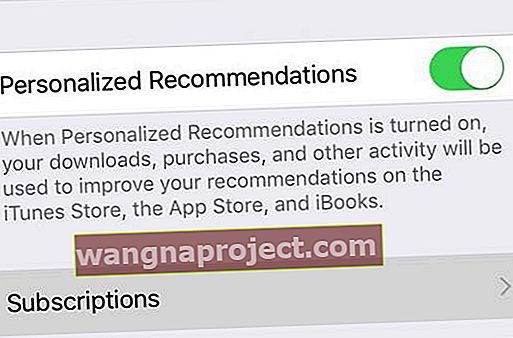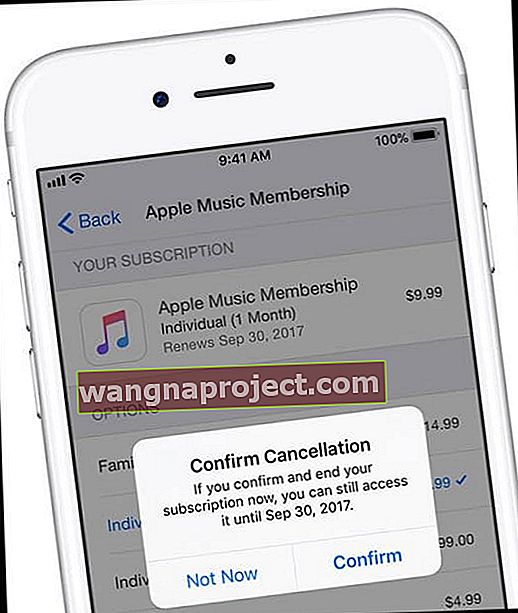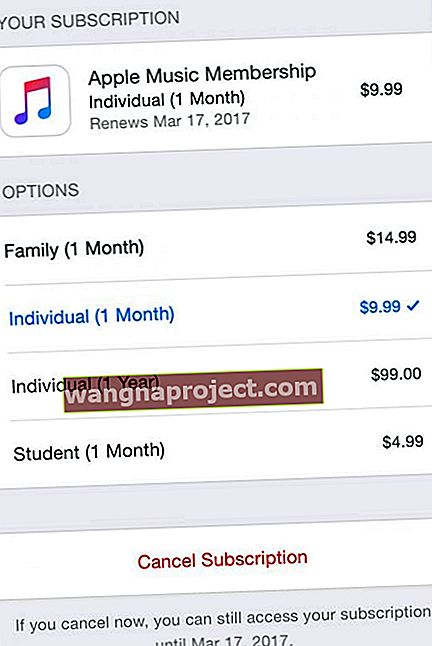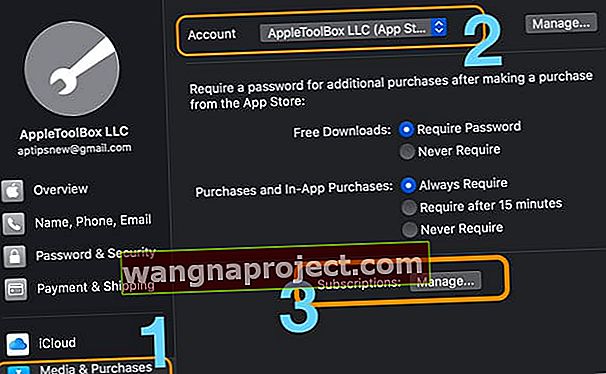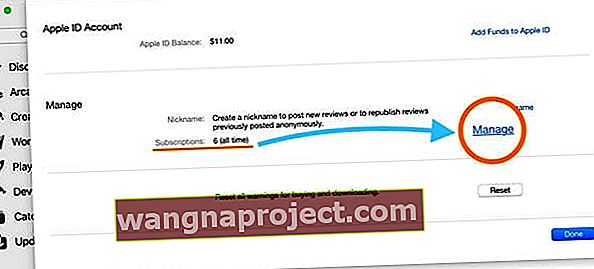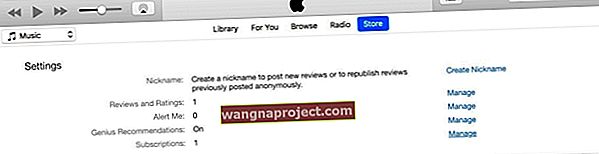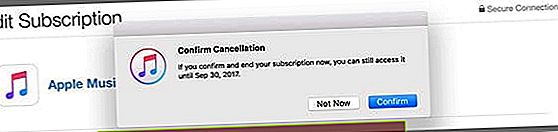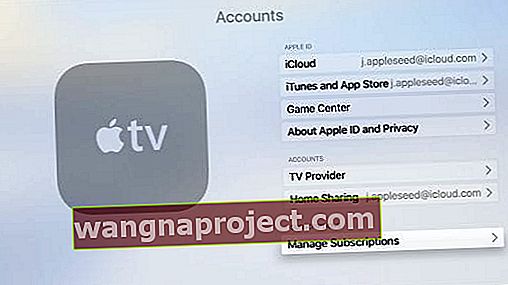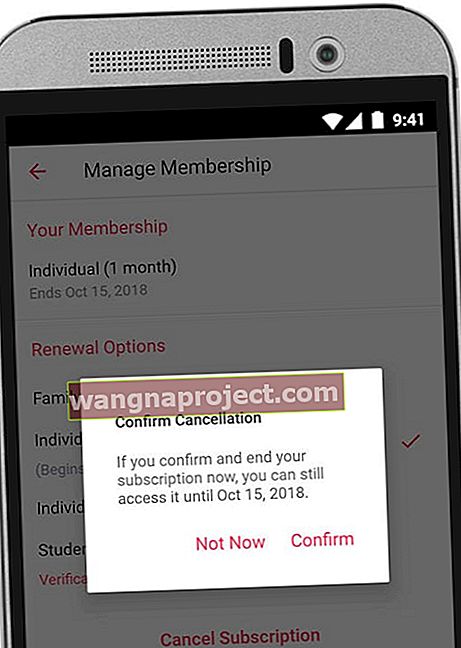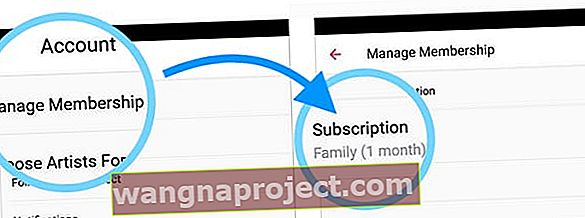Приближавате ли края на безплатната си пробна версия на Apple Music или друг абонамент и искате да анулирате, преди да бъдете таксувани? Или имате App Store или друг абонамент, който вече не използвате или не искате и трябва да анулирате, преди да бъдете таксувани отново? Ако е така, ние ви покрихме! Прочетете, за да научите как да отмените тези текущи абонаменти днес. 
Всички тези платени абонаментни такси се събират!
Всички ваши iPhone, iDevices, Apple TV и Mac предлагат приложения, които често включват услуги, базирани на платени абонаменти или периодични такси, като музика, новини, списания и видео услуги или други медийни услуги. И вие се таксувате периодично (на месечна или годишна база) за това съдържание или услуги.
Тези абонаментни модели са много различни от индивидуалните или еднократните покупки или повечето покупки в приложението. Не забравяйте, че когато се регистрирате за тези абонаменти - те автоматично се подновяват, докато не ги прекратите .
И затова е важно да знаете как да отмените абонамент за Apple Music или друг App Store на вашия iPhone (или други iDevices) и компютър!
Как да изключите абонаментите за автоматично подновяване на iPhone или iPad
- Отидете в Настройки> [Вашето име]> iTunes & App Store .
- Докоснете вашия Apple ID акаунт и изберете Преглед на Apple ID .
- Влезте с Face ID, Touch ID или паролата си за Apple ID.
- Докоснете Абонаменти , след което изберете активен абонамент.
- Докоснете Отказ на абонамента .
Няма време? Вижте нашето видео!
Абонаментните проби често ви получават!
Има и немалко приложения (като Hulu. HBO Go, Netflix, Apple Music и нека не забравяме абонаментите за iCloud), които предлагат абонаментни изпитания на потребителите. Но не забравяйте, че те са безплатни само за кратък период, обикновено 30, 60 или 90 дни.
Така че, ако искате да спрете тези пробни абонаментни плащания, преди да започнат да струват реални пари, трябва да изключите автоматично подновяване на абонаментите.
Също така винаги отменяйте ПРЕДИ да изтече пробния период, поне 24 часа предварително 
Вашето членство или абонамент все още може да се поднови, ако не анулирате в рамките на това 24 часа преди датата на подновяване. И обикновено това означава, че губите цялата тази предварително платена сума.
Знам, защото го направих - и трябваше да платя целия месец, без дори да използвам услугата ЕДНАТА. Така че бъдете подготвени И ще спестите пари. Не се подготвяйте И ще загубите пари (за нищо!)
Така че Ето как.
Как да отмените абонаменти за Apple Music, App Store и други на iPhone, iPad или iPod

Следвайте един от тези методи, за да изключите абонаментните плащания на iDevice: iPad, iPod Touch и iPhone
За iOS13 + и iPadOS
- Отворете Настройки> Apple ID
- Докоснете Абонаменти
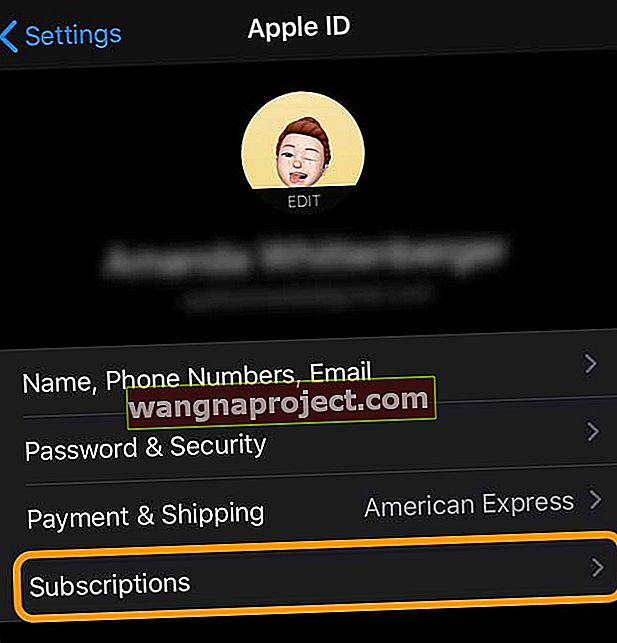
Бърз метод за iOS 12.4+
- Отворете приложението App Store
- Докоснете снимката на вашия профил в горния десен ъгъл
- Изберете Абонаменти или Управление на абонаменти
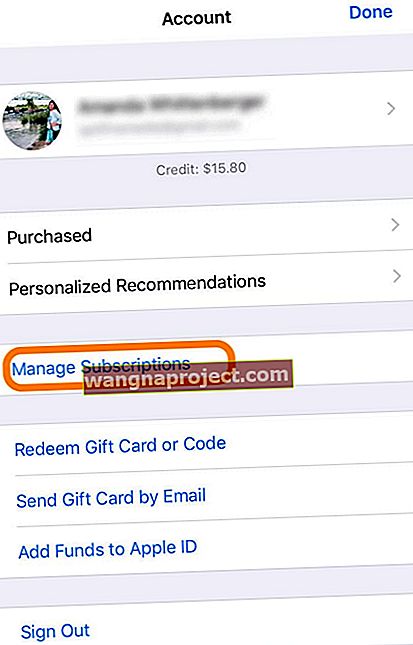
Метод за iOS 10 до iOS 12.3
- Отидете в Настройки> Профил на Apple ID> iTunes & App Store
- Или отворете приложението Apple Music и докоснете For You. След това докоснете иконата на профила в горния ъгъл (или сив човек, или персонализирана снимка)
- Докоснете вашия Apple ID или View Account
- Докоснете Преглед на Apple ID . Влезте с паролата си или използвайте Touch ID / Face ID
- Превъртете надолу и докоснете Абонаменти
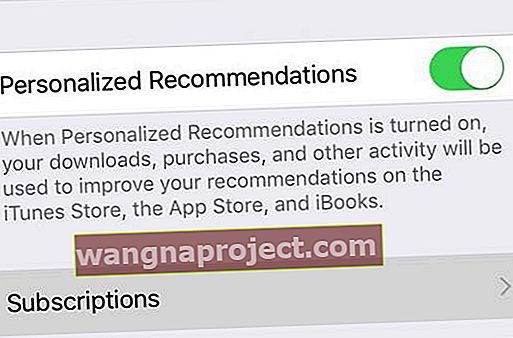
- Ако не виждате Абонаменти, нямате никакви абонаменти, които да се управляват чрез конкретния Apple ID (за абонаменти, свързани с оператор или някои абонаменти на трети страни, свържете се с конкретната компания, за да отмените)
- Ако имате само абонамент за Apple Music, отидете направо към Apple Music
- Потърсете вашите активни абонаменти
- Докоснете Apple Music Членство или чукнете другия абонамент, който искате да управлявате
- Използвайте екранните опции, за да управлявате абонамента си
- Ако все още сте в безплатния пробен период, Apple Music пита дали искате да изключите автоматичното подновяване, докоснете Turn Off
- За активни абонаменти докоснете Отмяна на абонамента, за да отмените абонамента си, след което докоснете Потвърди, ако е поискано
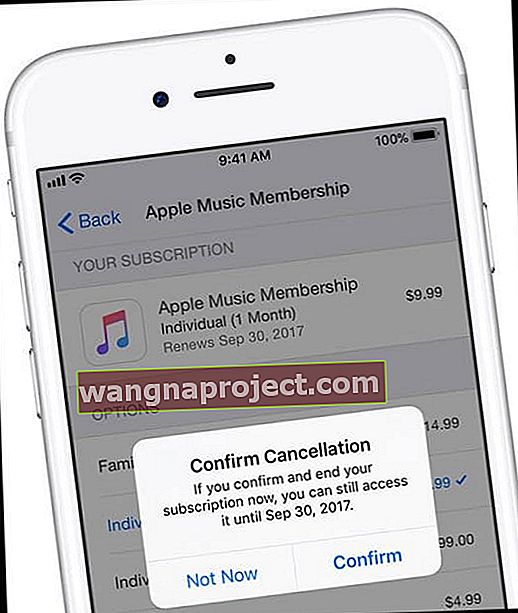
- Абонаментът ви спира в края на текущия цикъл на фактуриране (крайната дата е посочена в долната част)
- Ако искате да преминете към годишен или месечен абонамент, направете тази промяна, вместо да анулирате
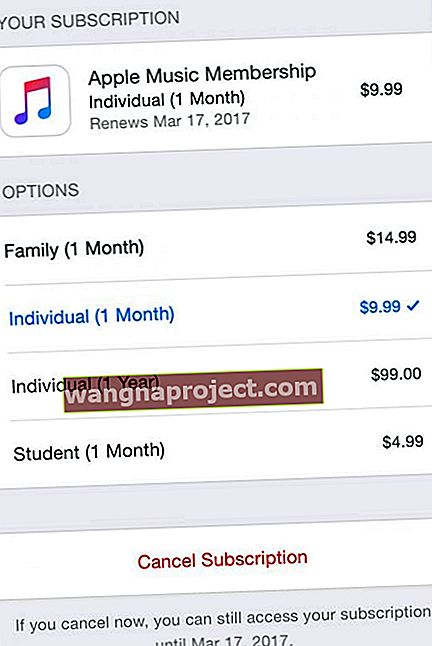
Метод За по-стари iOS
- Стартирайте App Store
- Докоснете Представено
- Превъртете надолу и докоснете вашия Apple ID (влезте с вашия Apple ID, ако все още не сте го направили)
- Докоснете Преглед на Apple ID и въведете паролата си
- Превъртете надолу и докоснете Управление на абонаменти за приложения
- Изберете абонамент за приложение, който искате да анулирате
- Изключете автоматичното подновяване
Как да променяте или анулирате абонаменти с помощта на macOS Catalina +
- Отворете Системни предпочитания > Докоснете Apple ID

- Изберете Media & Purchases от страничната лента
- Изберете своя акаунт (ако използвате повече от един Apple ID за покупки)
- Докоснете Управление
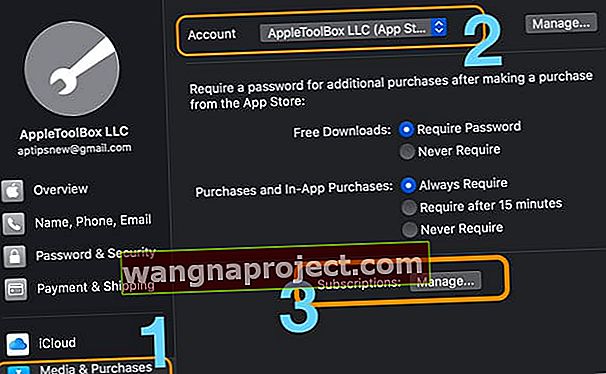
Как да променяте или анулирате абонаменти чрез App Store на Mac
- Отворете приложението App Store
- Докоснете своя Apple ID в долната част на страничната лента или изберете влизане
- Щракнете върху Преглед на информацията
- Влезте с вашия Apple ID и парола, ако е поискано
- В информацията за вашия акаунт намерете секцията Управление
- Докоснете бутона Управление до Абонаменти
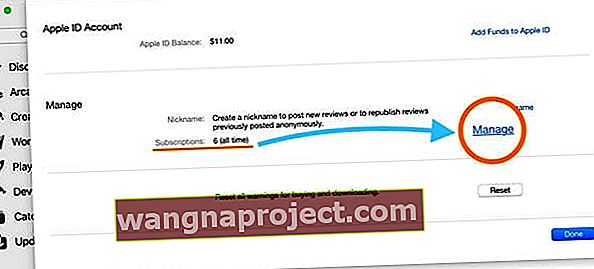
- Изберете бутона Редактиране до абонамента, който искате да промените
- Изберете различна опция за абонамент или щракнете върху Отказ на абонамента
Ако не виждате опцията за анулиране на абонамент, значи вече сте анулирали абонамента и той няма да се поднови.
Как да отмените абонаментите с помощта на iTunes за Windows или Mac (macOS Mojave и по-долу)
Следвайте тези стъпки, за да изключите абонаментните плащания в iTunes на компютър (Mac или Windows)
Анулиране на абонамента за iTunes: метод 1
- Отворете iTunes и влезте с вашия Apple ID, ако още не сте влезли
- Изберете Акаунт> Преглед на моя акаунт
- Или отидете в раздела Магазин и изберете Акаунт от дясната странична лента
- Въведете паролата си или използвайте Touch ID и щракнете върху Преглед на акаунт
- Намерете раздела Настройки
- Намерете категорията Абонаменти и щракнете върху Управление
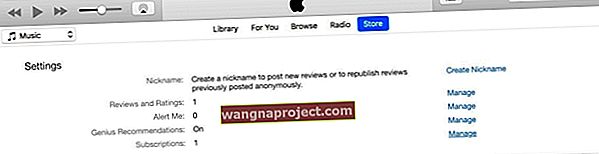
- Ако не виждате заглавие Абонаменти, няма активни абонаменти, свързани с този Apple ID
- Намерете абонамента, който искате да отмените, и докоснете Редактиране
- Натиснете Cancel Subscription, за да отмените абонамента си и след това докоснете Confirm, ако е поискано
- Когато анулирате, абонаментът ви спира в края на текущия цикъл на фактуриране
- Екранно съобщение посочва датата, на която съдържанието ви е налично до
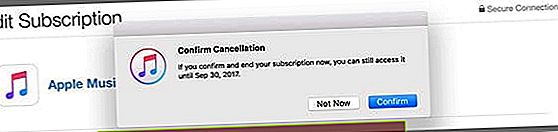
- Ако искате да преминете към годишен или месечен абонамент, направете тази промяна, вместо да анулирате

Отменете абонамента за iTunes: метод 2
- Отворете iTunes и изберете Store> Sign In
- Въведете информацията за вашия Apple ID
- Щракнете върху Магазин> Преглед на моя акаунт
- Превъртете надолу и намерете раздела Настройки
- Ще видите опцията Абонаменти , щракнете върху Управление
- Кликнете върху абонамента, който искате да отмените
- Изберете бутона за изключване, за да изключите автоматичното подновяване
Отмяна на Apple TV (4-то поколение или по-нова версия)
- Отворете Настройки
- Изберете Акаунти
- Под Абонаменти изберете Управление на абонаменти
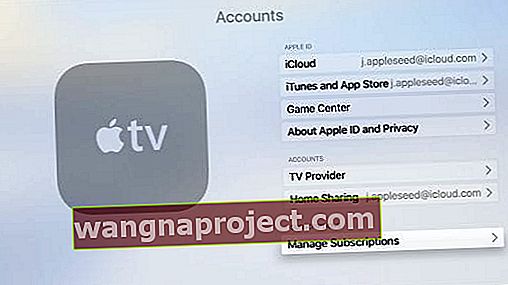
- Влезте с вашия Apple ID и парола, ако е поискано
- Изберете вашия абонамент
- Натиснете Cancel Subscription и потвърдете, за да отмените абонамента си. Когато анулирате, абонаментът ви спира в края на текущия цикъл на фактуриране
- Ако искате да преминете към годишен или месечен абонамент, направете тази промяна, вместо да анулирате
- За да превключите към студентски акаунт, използвайте iDevice или компютър
За Apple TV от трето поколение или по-рано използвайте iDevice или компютър, за да управлявате и анулирате абонаментите си.
Анулирането на абонаменти е малко по-различно в Израел, Южна Африка и Турция
- Ако живеете в една от тези държави, следвайте тези инструкции от Apple
Как да анулирам абонаменти без Apple устройство?
Много хора вече не притежават устройство на Apple, но установяват, че абонаментите им продължават да се подновяват всеки месец. В тези случаи те плащат за услуги, които вече не използват!
Получаваме много въпроси за това как да отмените тези абонаменти, когато вече не притежавате или нямате достъп до iPhone или друго устройство на Apple - така че нека го разделим.
Анулирайте абонаментите с iTunes на компютър с Windows или Mac
Дори ако вече нямате своя iPhone, iPad или Mac, пак можете да анулирате абонаменти, като използвате iTunes на компютър с Windows - дори не е необходимо да бъде вашият собствен компютър.
Ако вече нямате вашето устройство на Apple, можете също да се свържете с екипа за поддръжка на Apple, за да отмените абонаментите си.
Отменете абонамента за Apple Music на Android
За да отмените членството в Apple Music на телефон или таблет с Android, можете да го отмените или да изключите автоматичното подновяване. Абонаментът ви спира в края на текущия ви фактурен цикъл.
- Отворете приложението Apple Music на телефона си с Android
- Изберете иконата на менюто
- Докоснете Акаунт или вашето име, за да посетите настройките на акаунта си. Ако не виждате акаунт, докоснете Настройки> Вход , влезте с вашия Apple ID, докоснете бутона за връщане и отново натиснете бутона за меню
- Докоснете Управление на членството
- Докоснете Отказ на абонамент , след което докоснете Потвърждаване
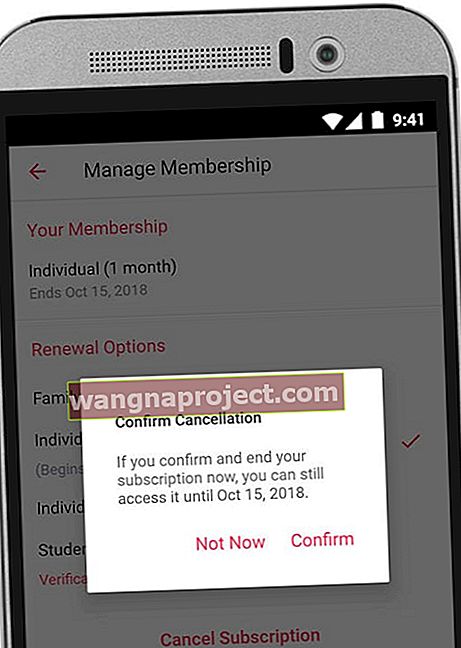
За да изключите автоматичното подновяване
- Следвайте стъпките 1-4 по-горе
- Изберете текущия си тип членство
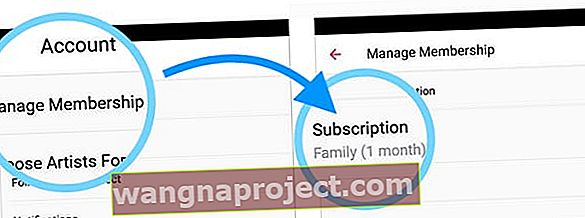
- Въведете вашата парола за Apple ID, ако е поискана
- Докоснете Абонамент
- Изключете автоматичното подновяване
След като изключите автоматичното подновяване, вашите членства в Apple Music автоматично се затварят в края на текущия си цикъл на фактуриране.
Всяко членство в безплатен пробен период приключва, след като изтече безплатният пробен период.
Ако вече нямате устройството с Android, където първоначално сте се регистрирали за Apple Music, изтеглете приложението Apple Music на новото си устройство с Android и след това управлявайте абонамента си.
Не можете да отмените абонамента си?
Ако изобщо не виждате абонамент в списъка си за абонамент, трябва или да го анулирате директно от доставчика (като Netflix), или този абонамент е свързан с различен Apple ID
Ако видите абонамент, посочен като Активен, но не можете да го анулирате, вероятно вече сте настроили дата за анулиране, но абонаментът все още не е изтекъл.
Трябва да промените или анулирате плановете iCloud?
Да, iCloud наистина е абонаментен план за съхранение с повтарящи се месечни такси (или годишни.) И тези такси се показват и във вашия акаунт.
Но те плановете за съхранение в iCloud НЕ се показват под Управление на абонаменти - те изискват различен процес, за да ги променят или анулират!
Можете да преглеждате и променяте плана си за съхранение iCloud на всяко устройство на Apple, включително Mac и компютър с Windows.
Имате ли план за семейно споделяне?
Организаторът НЕ управлява абонаменти за други членове на семейството. Всеки член на семейството трябва да управлява собствените си абонаменти чрез своя акаунт. Ако имате достъп, използвайте устройството на този член на семейството с вписания Apple ID, за да видите абонаментите му.
Абонаменти, които плащате, за да не се показват?
Ако ви таксуват за абонамент, но той не е в списъка с абонаменти, проверете дали сте влезли с Apple ID, с който сте се абонирали.
Ако това изглежда правилно, свържете се с разработчика, за да видите дали плащате за това директно чрез тях, а не чрез Apple или iTunes. Например повечето приложения Hulu, Netflix и подобни се плащат директно на тези компании, а не чрез Apple.
НЯМА повече неочаквани сметки!
Сега сте анулирали абонамента си и сте спрели допълнителни плащания. Вече няма да бъдете таксувани за анулирания абонамент.